Hướng dẫn các bước thanh toán bằng EMV QR Code¶
Module cần cài đặt
Để thao tác theo hướng dẫn trong bài viết, bạn cần cài đặt ứng dụng sau:
Cài đặt thanh toán EMV QR Code¶
Ngày nay, thanh toán không dùng tiền mặt đang dần thay thế các phương thức thanh toán truyền thống. Thanh toán EMV QR code đang được sử dụng rộng rãi trên toàn cầu. Phần mềm Quản trị Doanh nghiệp Viindoo cung cấp giải pháp tích hợp EMV QR code vào hệ thống thanh toán của doanh nghiệp giúp người dùng có thêm lựa chọn thanh toán an toàn và thuận tiện.
Để cài đặt mô-đun, truy cập Ứng dụng, bỏ bộ lọc Ứng dụng và nhập từ khoá QR code trên thanh công cụ để tìm kiếm. Chọn mô-đun sau và nhấn Kích hoạt:
Kế toán - QR code Merchant Presented của EMVco
QR code Merchant Presented của EMVco - Kế toán Việt Nam

Thiết lập thông tin thanh toán¶
Để thiết lập thanh toán qua EMV QR code, truy cập Kế toán ‣ Cấu hình ‣ Thiết lập, tại mục Khách hàng thanh toán thực hiện bật tính năng Mã QR để thanh toán cho hóa đơn của bạn.
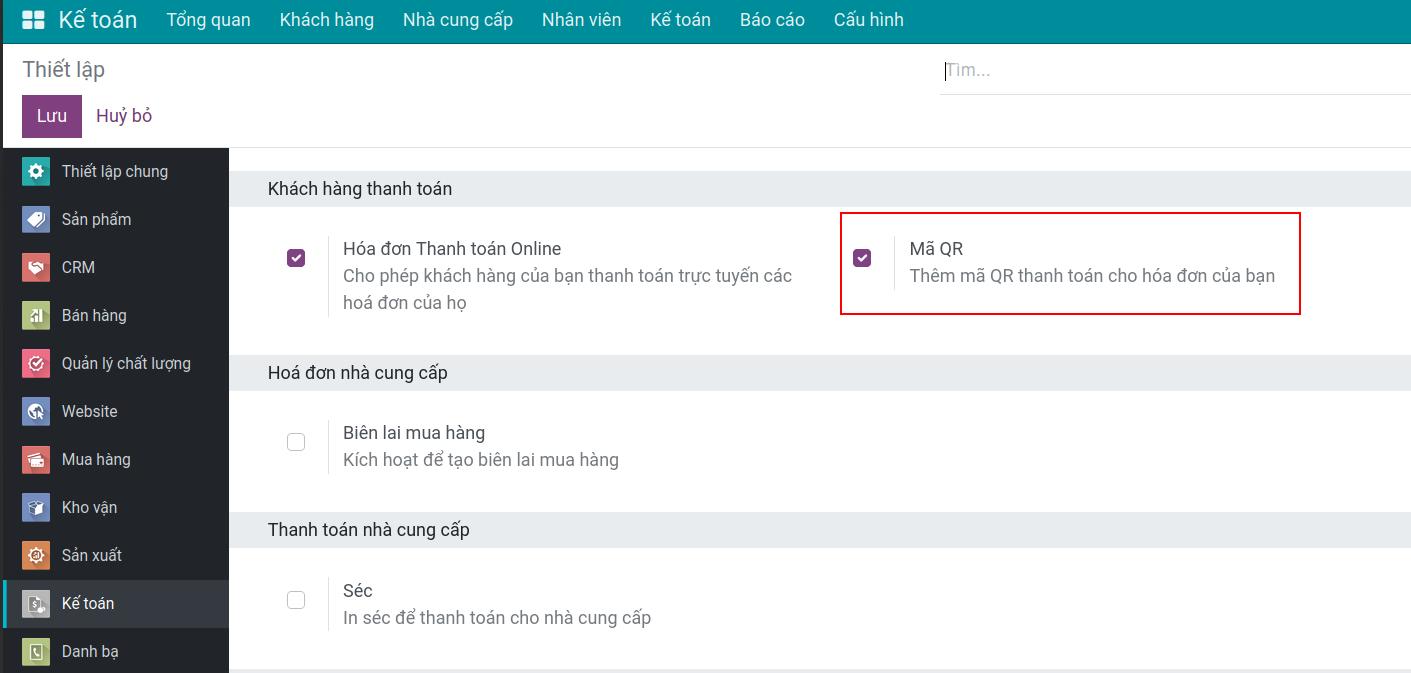
Tiếp theo, bạn cần thiết lập thông tin ngân hàng, tài khoản ngân hàng thụ hưởng (ở đây là tài khoản ngân hàng doanh nghiệp của bạn mà liên kết với sổ kế toán ngân hàng).
Truy cập Danh bạ ‣ Cấu hình ‣ Ngân hàng và thực hiện tạo mới ngân hàng.
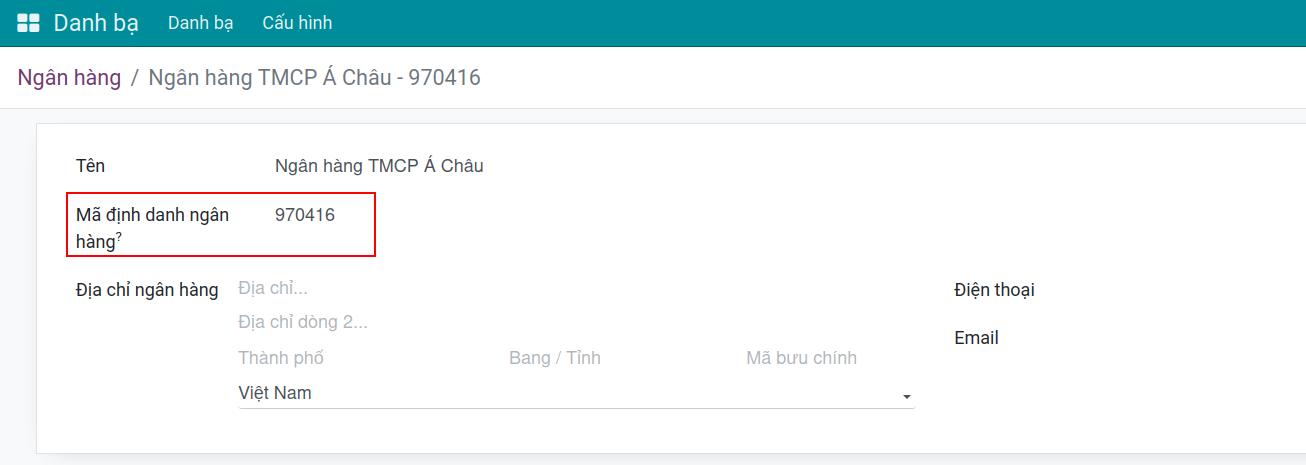
Ghi chú
Mã định danh ngân hàng sẽ sử dụng mã BIC.
Truy cập Danh bạ ‣ Cấu hình ‣ Tài khoản ngân hàng, thực hiện tạo tài khoản ngân hàng cho liên hệ chính là doanh nghiệp của bạn.
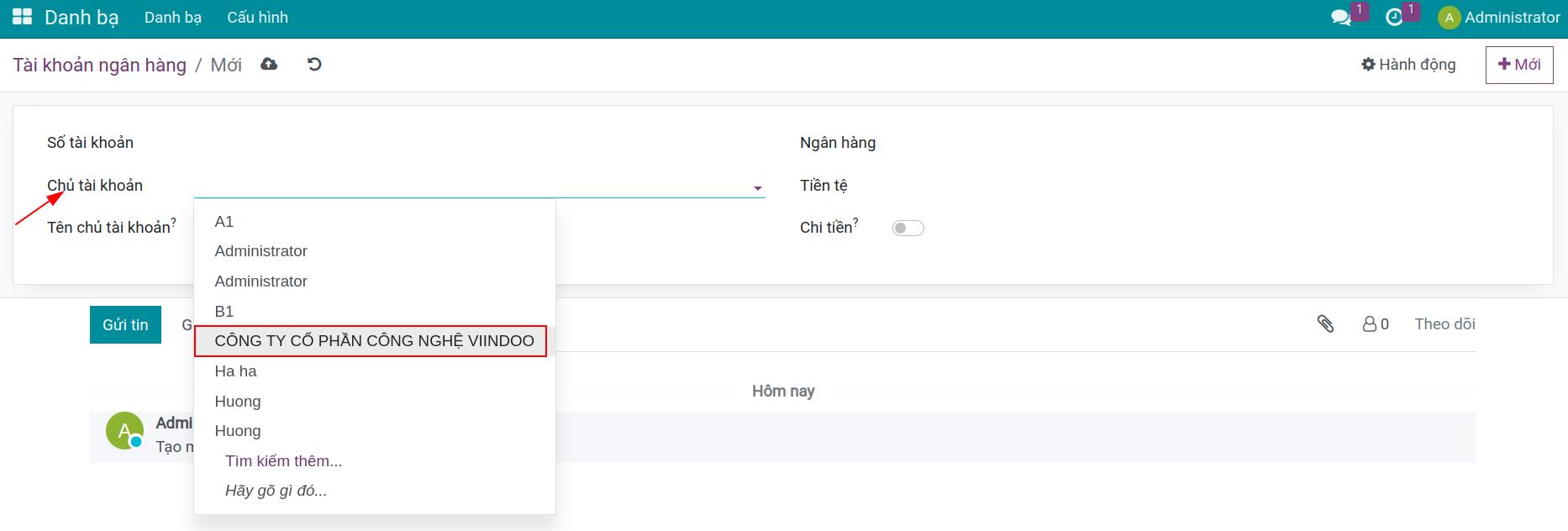
Các thông tin cần điền bao gồm:
Số tài khoản: Số tài khoản mà ngân hàng đã cấp để sử dụng giao dịch.
Chủ tài khoản: Người sở hữu tài khoản ngân hàng. Trong trường hợp này chính là doanh nghiệp của bạn.
Ngân hàng: Ngân hàng mà doanh nghiệp đã đăng ký tài khoản.
Tên chủ tài khoản: Tên trên tài khoản ngân hàng đã đăng ký với ngân hàng.
Tiền tệ: Chọn tiền tệ là VNĐ.
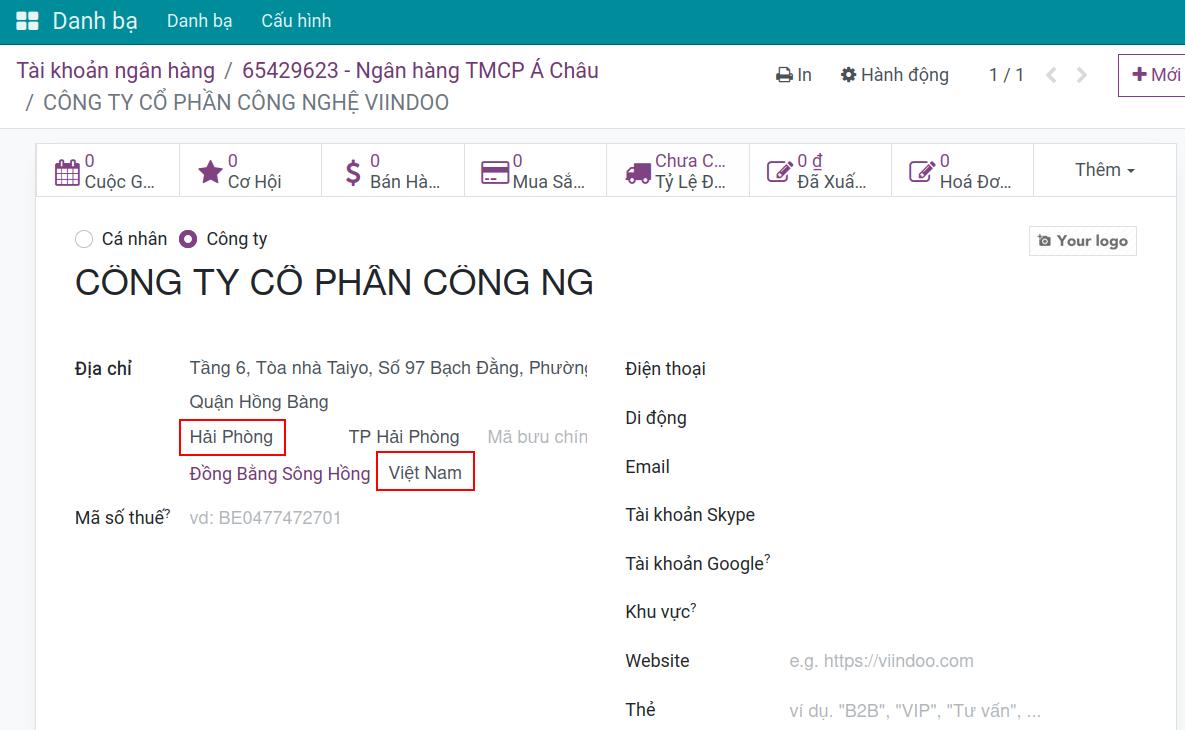
Ghi chú
Liên hệ chọn ở Chủ tài khoản cần điền đầy đủ thông tin Thành phố và Quốc gia là Việt Nam.
Sau khi chọn Chủ tài khoản sẽ hiển thị thông tin Thiết lập QR code với các thông tin:
Phương thức thanh toán: cho phép giao dịch qua 2 cách:
Số thẻ ATM: Dịch vụ chuyển nhanh NAPAS 24/7 bằng mã QR đến thẻ.
Tài khoản ngân hàng: Dịch vụ chuyển nhanh NAPAS 24/7 bằng mã QR đến tài khoản.
Giá trị: Hiển thị là Số thẻ hoặc Số tài khoản tùy theo phương thức thanh toán lựa chọn.
Bao gồm tham chiếu: Lấy tham chiếu trên hóa đơn vào mã QR thanh toán. Độ dài của tham chiếu hiển thị trong mã QR tối đa là 99 kí tự.
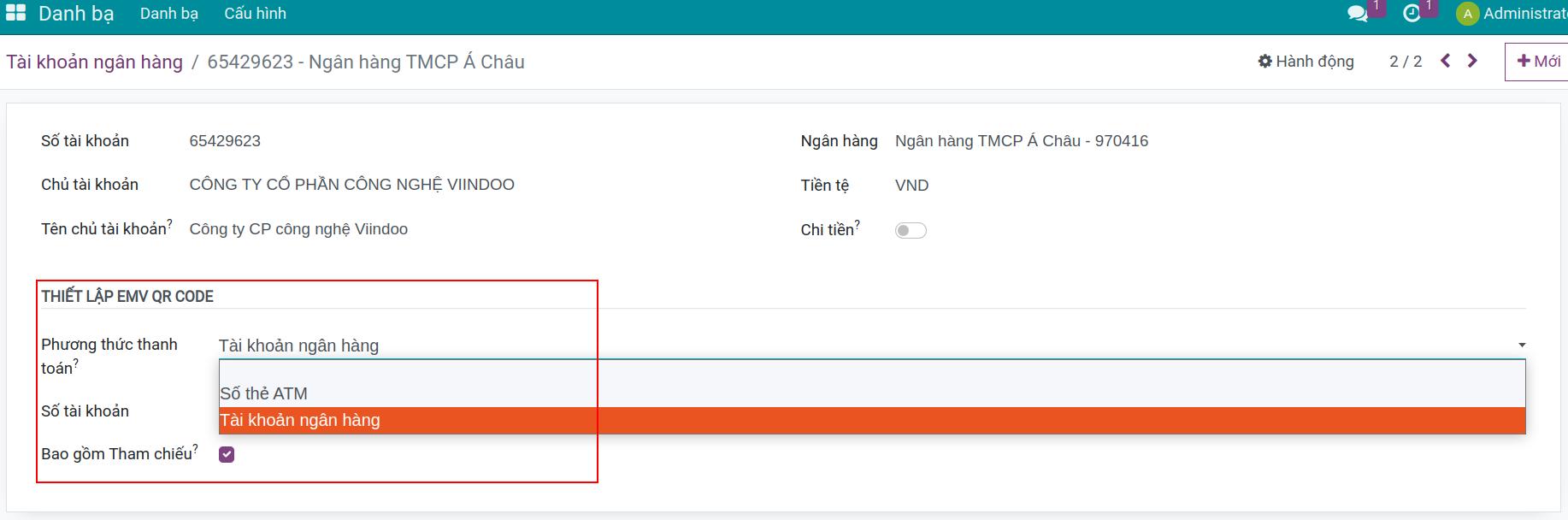
Thực hiện lưu lại các thông tin đã cấu hình.
Thiết lập tài khoản ngân hàng cho sổ nhật ký Ngân hàng bằng cách truy cập Kế toán ‣ Cấu hình ‣ Sổ nhật ký, chọn sổ nhật ký Ngân hàng. Tại tab Bút toán sổ nhật ký ‣ Mục Tài khoản ngân hàng, thiết lập Số tài khoản và Ngân hàng mà có thiết lập EMV QR code và lưu lại.
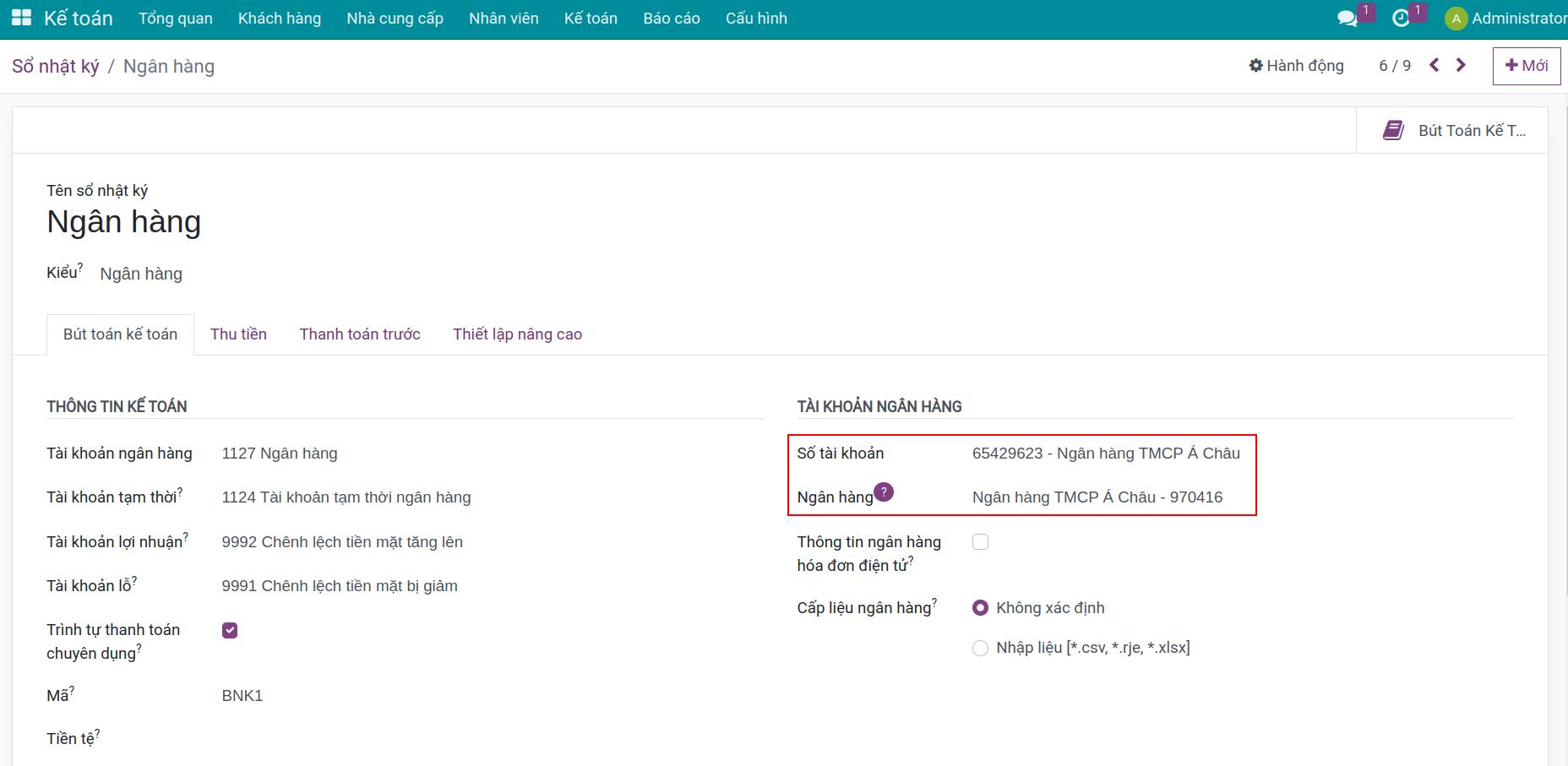
Truy cập Kế toán ‣ Cấu hình ‣ Nhà cung cấp thanh toán, thực hiện kích hoạt thanh toán Chuyển khoản ngân hàng. Tại tab Cấu hình, tích chọn vào Hiển thị mã QR để cho phép hiển thị mã QR khi thanh toán online qua website.
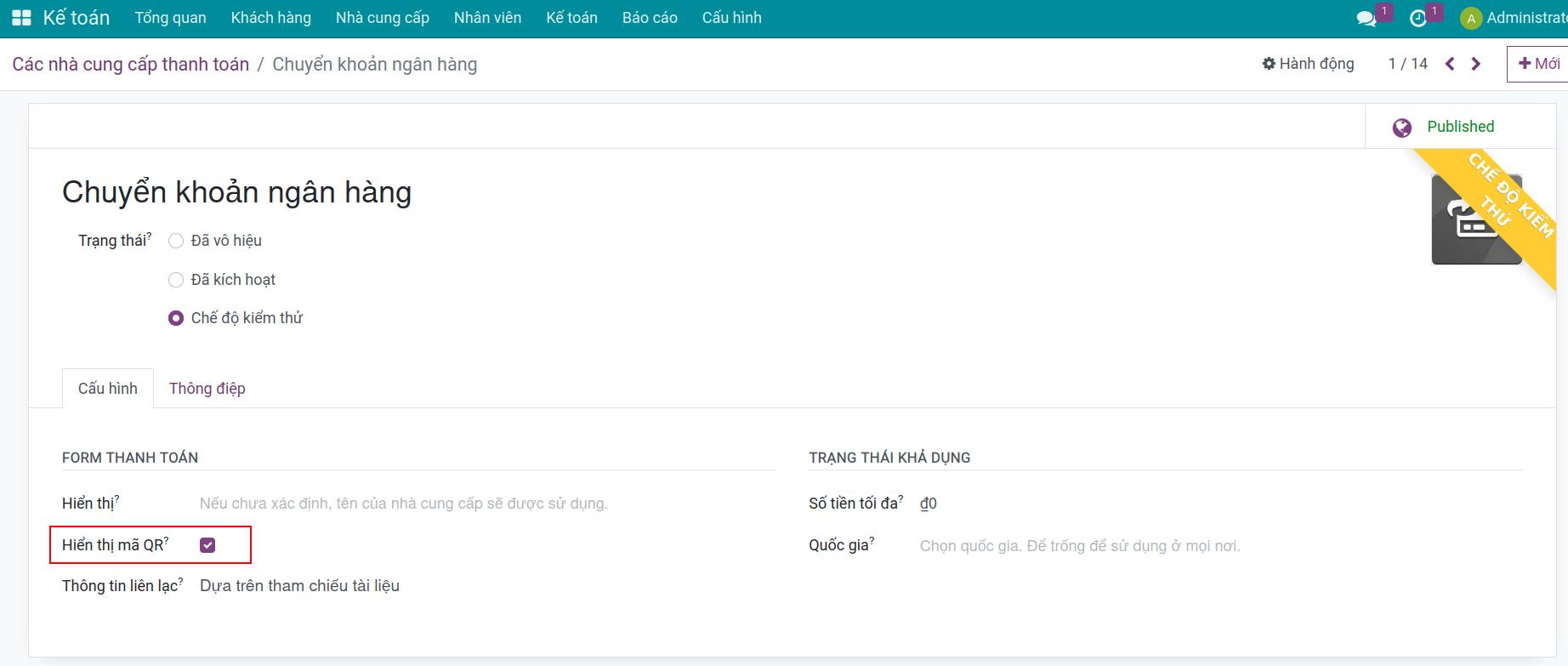
Thanh toán qua EMV QR code¶
Thanh toán sử dụng link thanh toán¶
Thực hiện tạo Hóa đơn khách hàng, tại tab Thông tin Khác, tìm tới Thanh toán qua mã QR-code và chọn QR code theo chuẩn EMVco. Tài khoản ngân hàng người nhận chọn tài khoản ngân hàng của doanh nghiệp đã cấu hình EMV QR code.
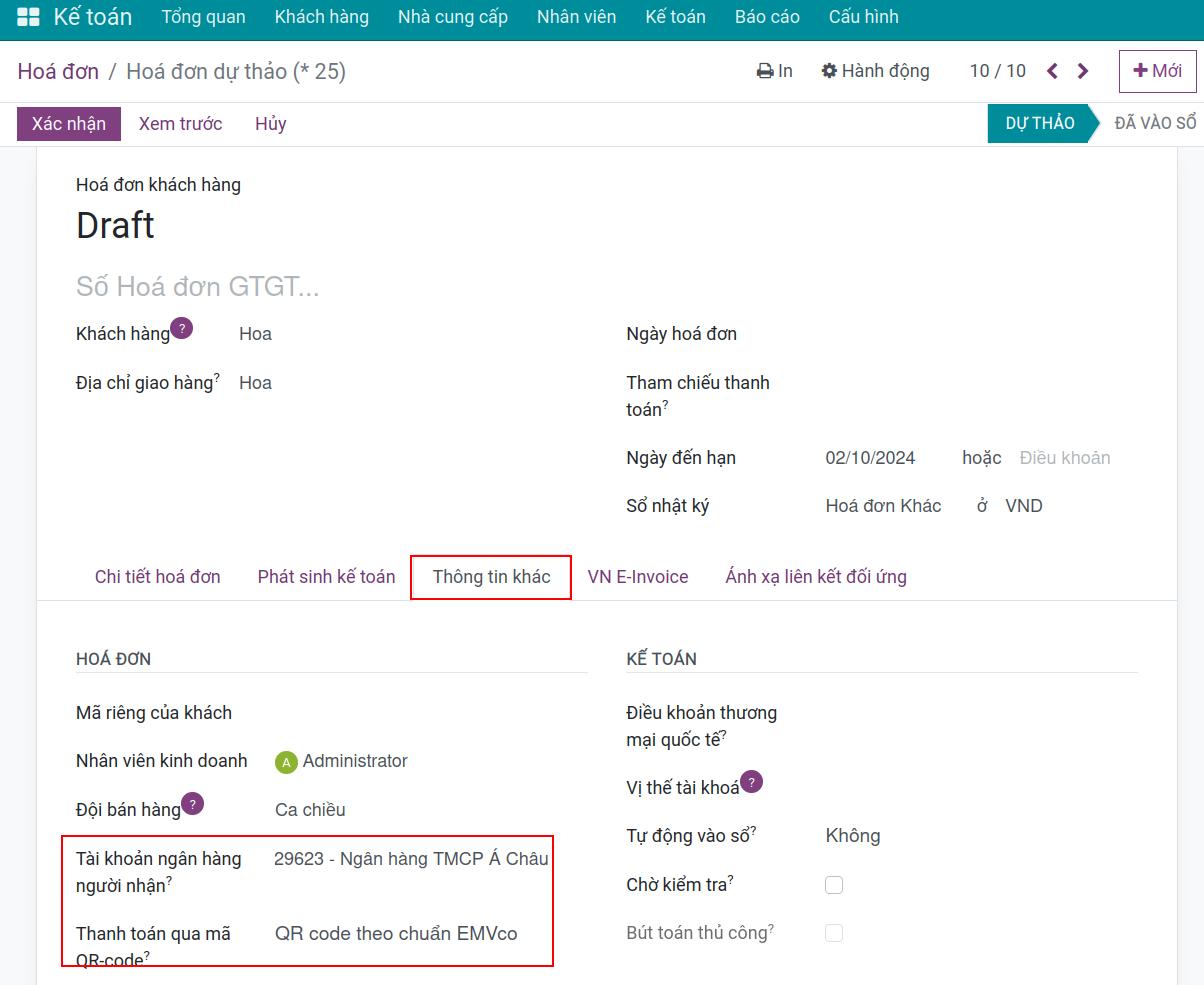
Sau khi xác nhận hóa đơn, bạn có thế nhấn vào Xem trước để kiểm tra hóa đơn hoặc chọn In hóa đơn, mã QR sẽ được hiển thị trên hóa đơn. Lúc này bạn có thể In và gửi hóa đơn cho khách hàng để thanh toán.
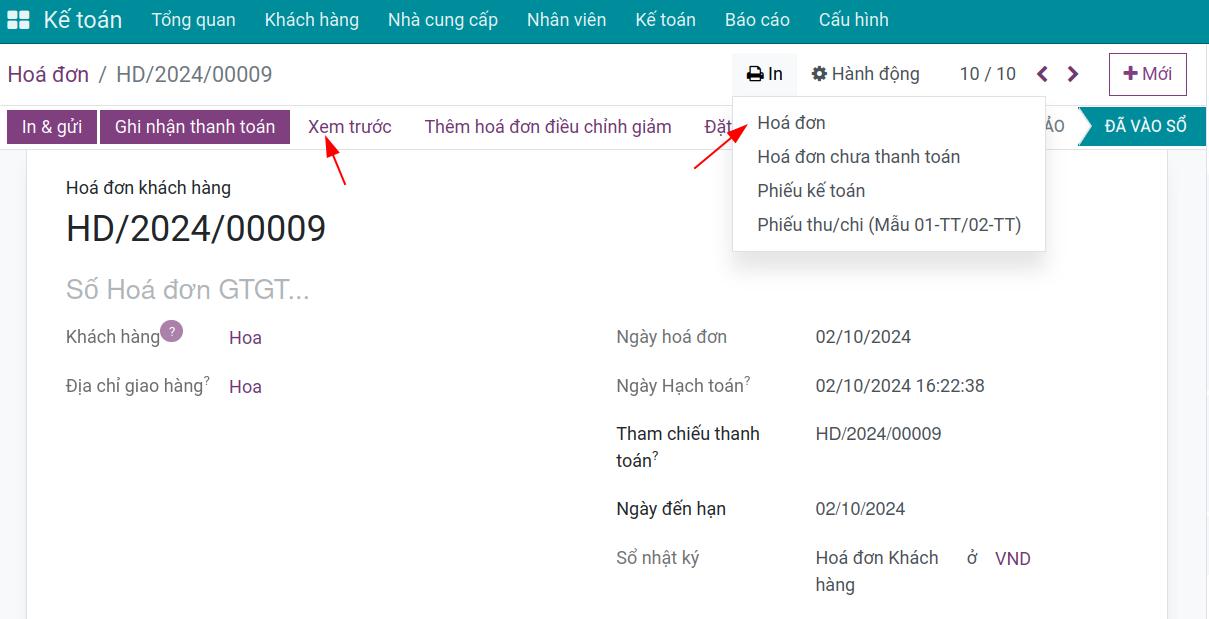
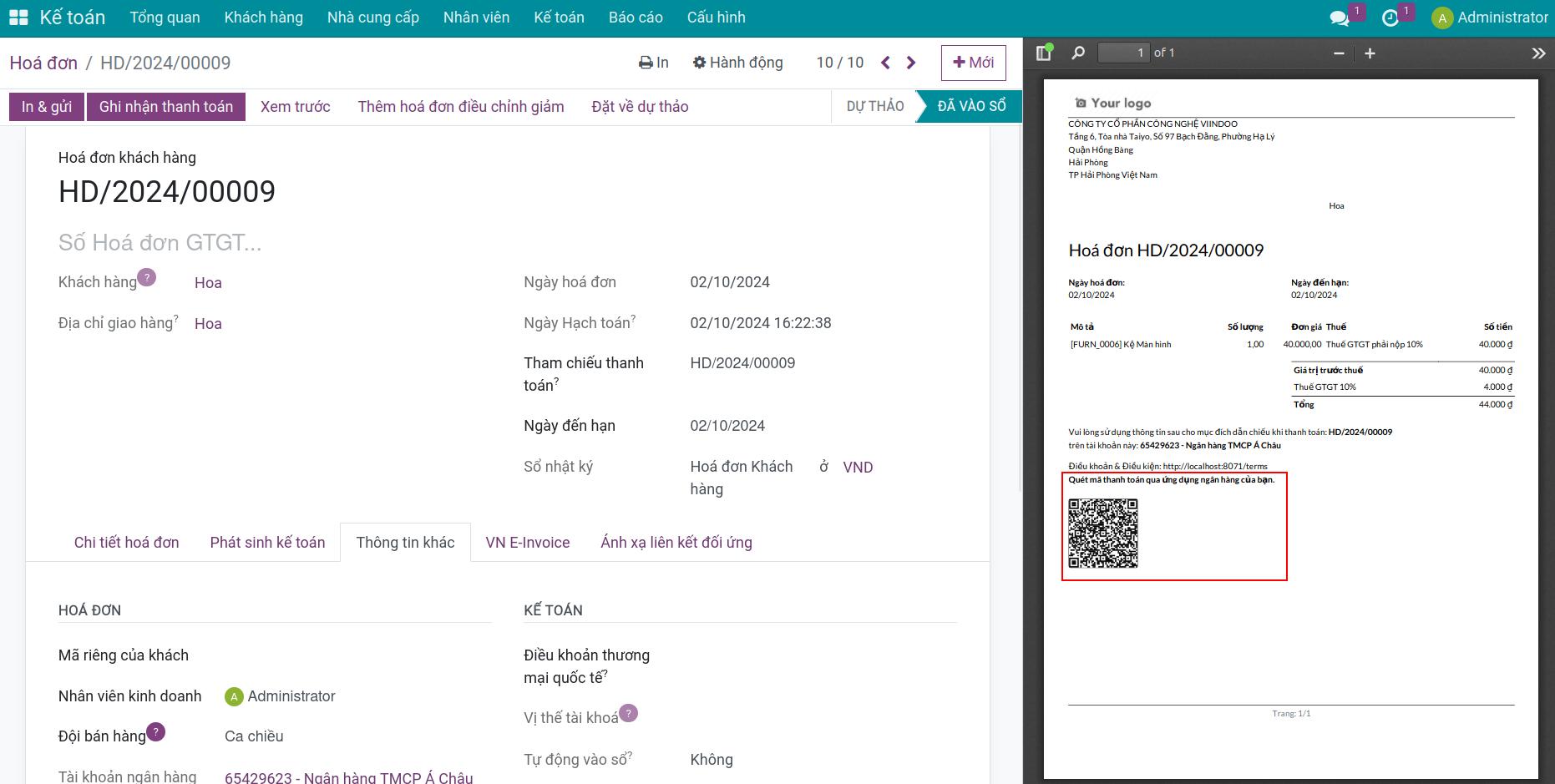
Bạn có thể nhấn vào Hành động ‣ Tạo một link thanh toán. Khi đó bạn có thể gửi link này cho khách hàng qua các tin nhắn, email hay phương tiện trao đổi khác bằng cách copy đường dẫn.
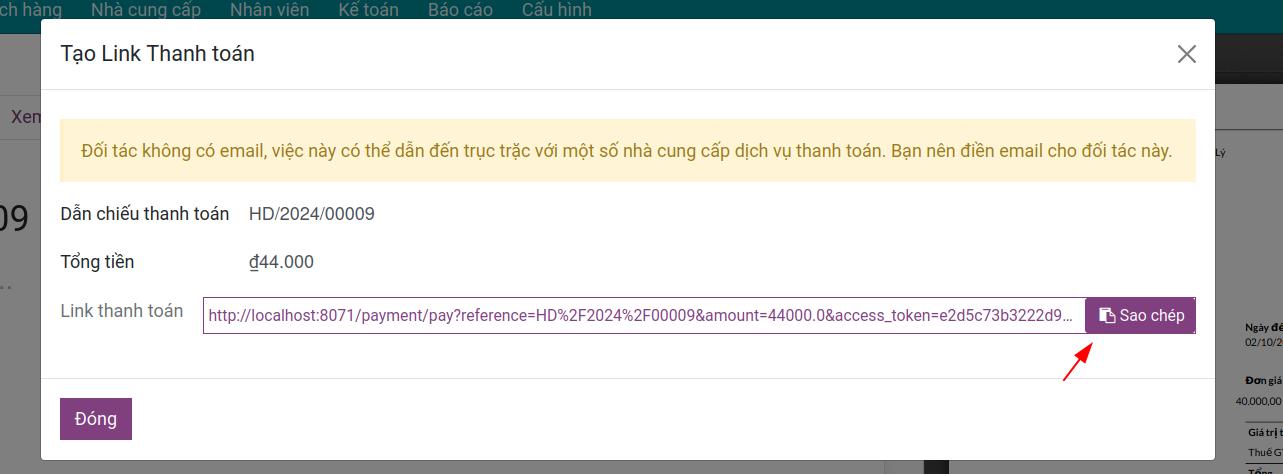
Phía khách hàng, sau khi nhận được link thanh toán sẽ thực hiện mở ra để kiểm tra thông tin, QR-code sẽ được hiển thị trong hóa đơn thanh toán với số tiền và thông tin thanh toán tương ứng. Khách hàng chỉ cần mở ứng dụng ngân hàng hoặc ví điện tử như Momo, Zalopay, VNpay cho phép quét mã QR-code để thực hiện thanh toán.
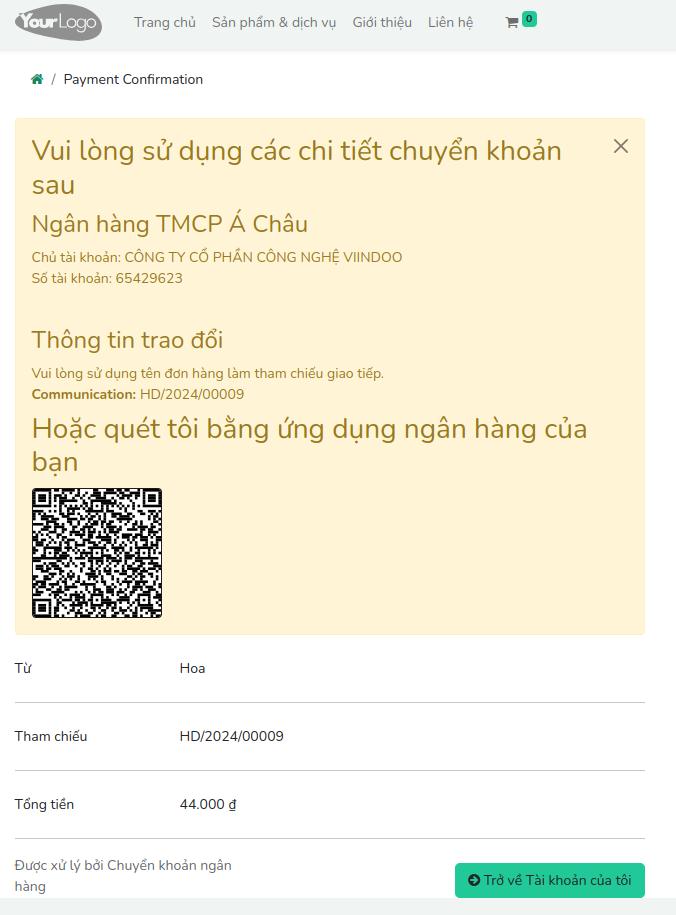
Thanh toán trực tuyến¶
Phía khách hàng có thể thực hiện đặt hàng online qua website thương mại điện tử và thực hiện thanh toán qua chuyển khoản.
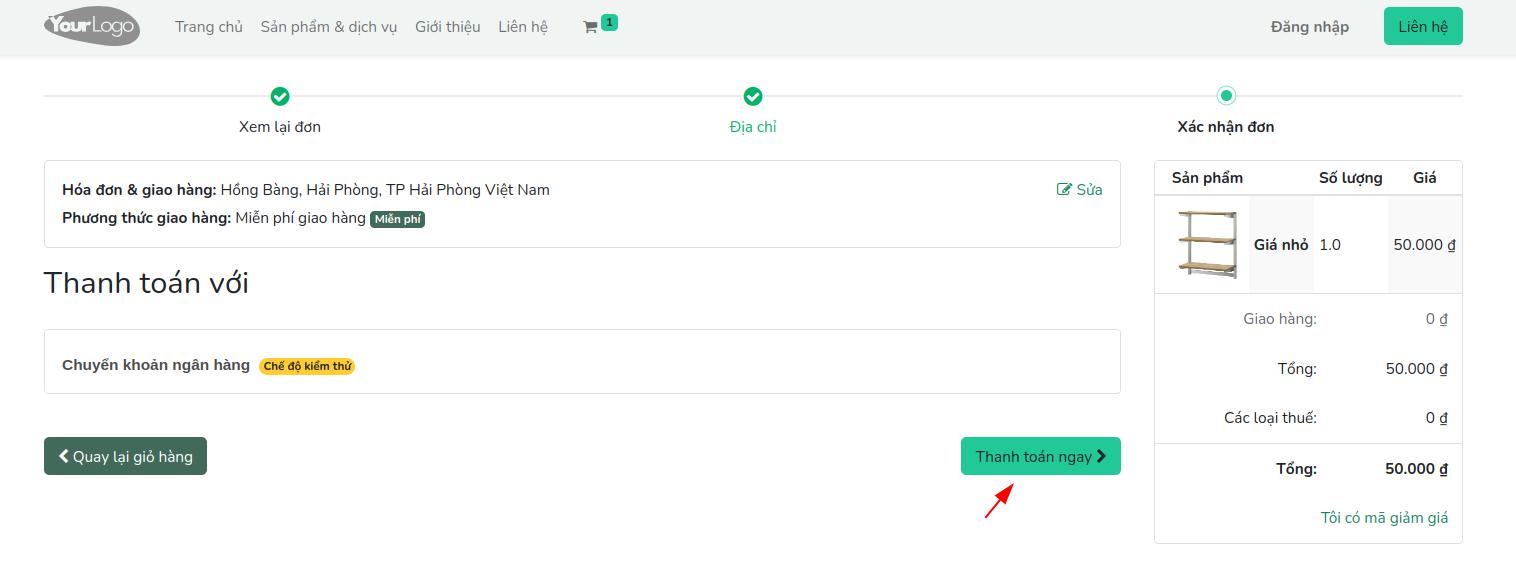
Tại phần hiển thị thông tin ngân hàng thanh toán sẽ hiển thị mã QR để khách hàng có thể quét mã thanh toán.
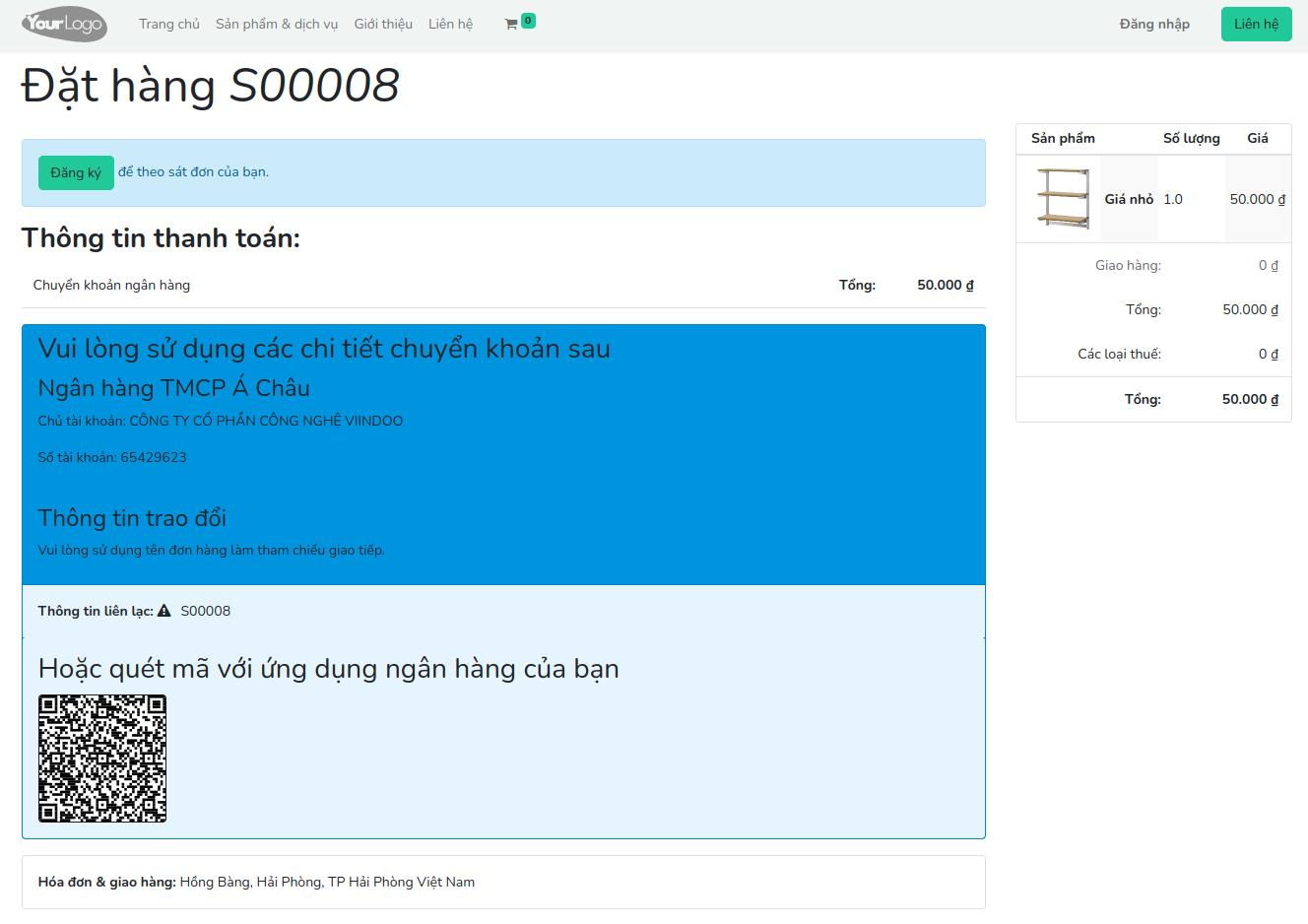
Ghi chú
Thông tin số tài khoản và ngân hàng trên mã QR sẽ lấy theo ngân hàng mặc định gán với sổ nhật ký ngân hàng.
Xem thêm
Các bài viết liên quan
Module tham khảo